

|
Office Visio 是Office软件系列中的负责绘制流程图和示意图的软件,是一款便于IT和商务人员就复杂信息、系统和流程进行可视化处理、分析和交流的软件。使用 Office Visio 图表,可以促进对系统和流程的了解。 Microsoft Office Visio中是如何绘制五星红旗图形呢?以下就为各位带来了Microsoft Office Visio绘画五星红旗图形的具体操作流程。 首先我们打开Microsoft Office Visio软件。直接创建基本框图。 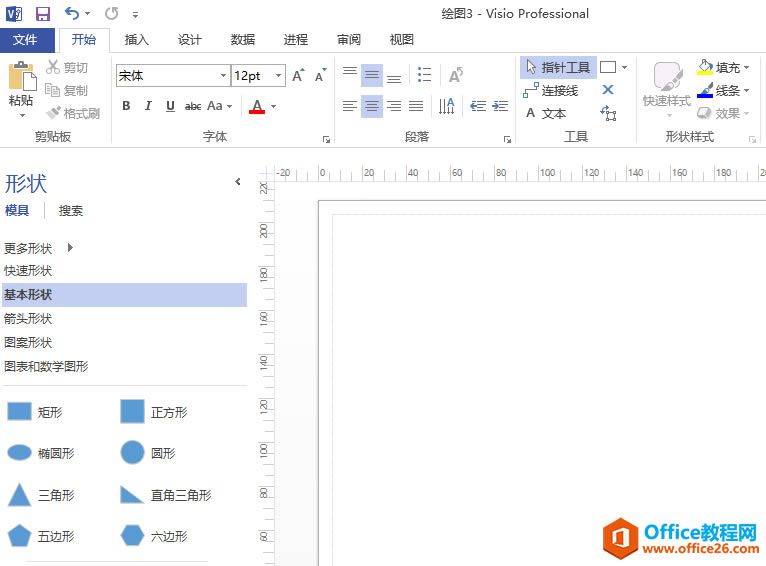 然后在左侧可以看到基本形状等信息,首先在左侧拖动一个矩形图到中间的制图区。 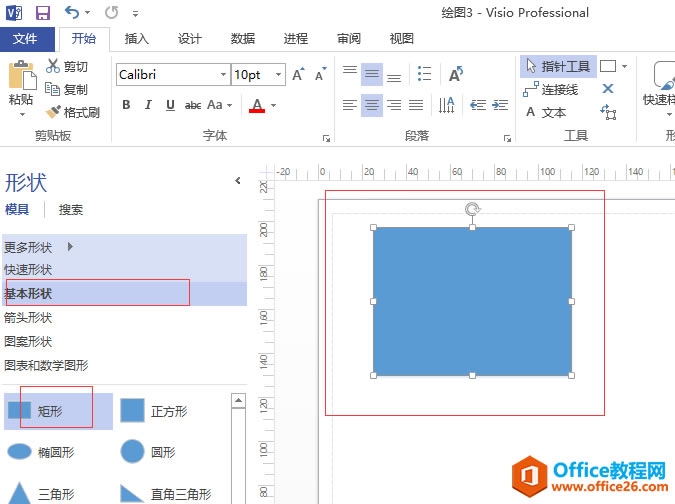 接着选择这个矩形,然后选择样式—填充—红色。 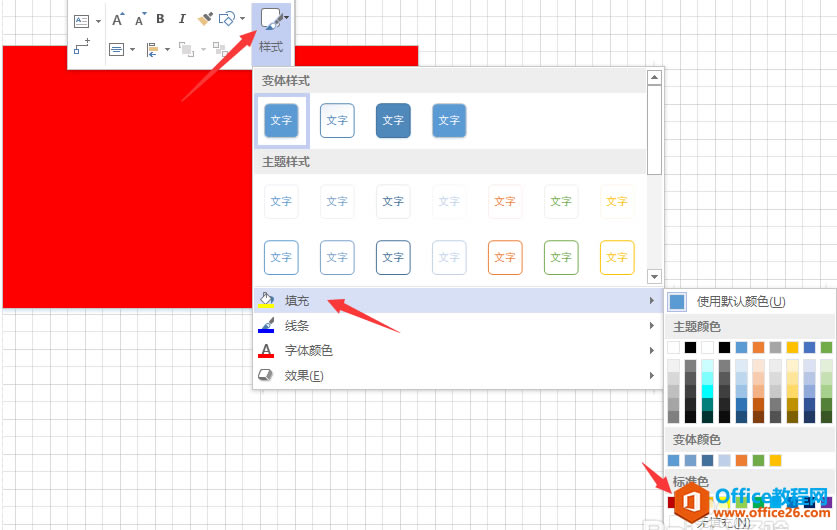 从左侧的形状中找到五角星,拖至中间的制图区。 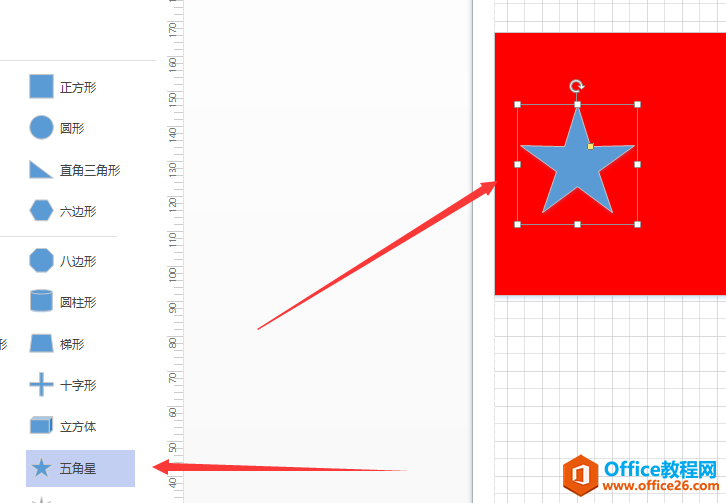 这时选择这个五角星,同样通过填充颜色,选择样式—填充—黄色。 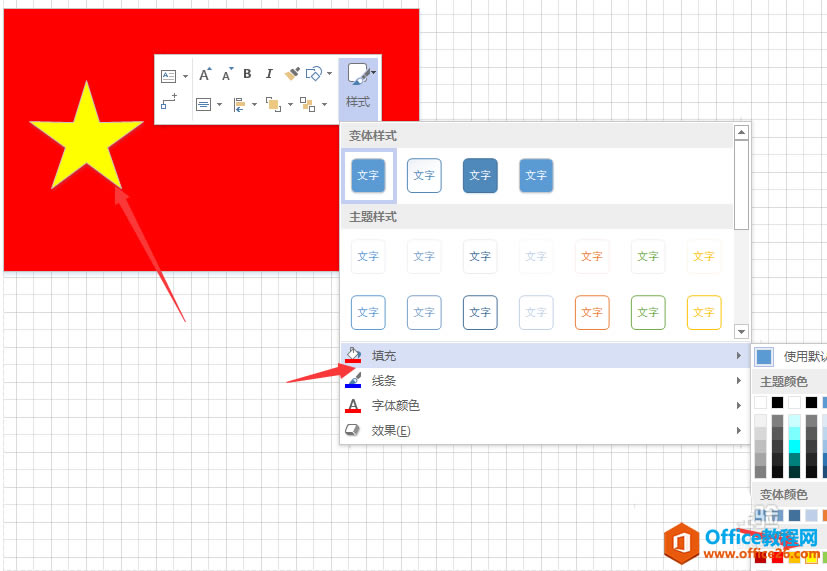 在文件的左边底部有一个状态栏,宽度高度和角度都有,点击一个宽度,跳出一个大小和位置的选项界面,可以输入自己需要的尺度。 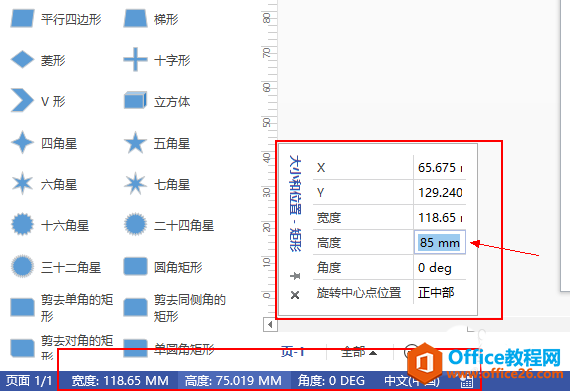 最后我们复制四个小红角星,都是黄色底。完成了一个简单的图。  Visio 绘画五星红旗图形的具体操作图解教程的下载地址:Visio帮助您创建具有专业外观的图表,以便理解、记录和分析信息、数据、系统和过程。 |
温馨提示:喜欢本站的话,请收藏一下本站!